来源:小编 更新:2025-02-25 08:59:25
用手机看
你是不是也和我一样,有时候觉得手机屏幕太小,玩微信、刷朋友圈、看视频都不够尽兴?别急,今天就来教你怎么在电脑上用安卓系统挂微信,让你随时随地畅享微信带来的乐趣!
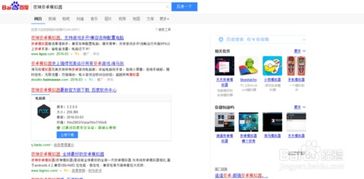
你知道吗?电脑上也能装安卓系统,而且还能运行微信!这得归功于神奇的安卓模拟器。它就像一个虚拟的手机,让你在电脑上也能体验到手机的各种功能。

市面上有很多安卓模拟器,比如BlueStacks、NoxPlayer等。这里我推荐使用BlueStacks,因为它操作简单,兼容性好。
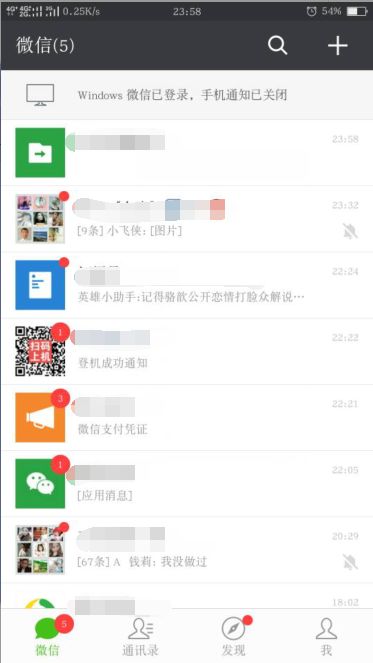
首先,去官网下载BlueStacks安装包。下载完成后,双击安装包,按照提示完成安装。
安装完成后,打开BlueStacks,你会看到一个类似手机的操作界面。接下来,你需要配置一下:
- 设置分辨率:点击右上角的设置按钮,选择“系统设置”,然后调整分辨率,让微信界面更清晰。
- 安装应用:在BlueStacks的搜索框中输入“微信”,然后点击安装。安装完成后,你就可以在模拟器中找到微信图标了。
找到微信图标,双击打开。输入你的账号和密码,点击登录。如果忘记密码,可以点击“忘记密码”进行找回。
在电脑上,你可以像在手机上一样使用微信的所有功能,包括:
- 调整字体大小:点击微信右上角的设置按钮,选择“通用设置”,然后调整字体大小,让聊天内容更清晰。
- 开启夜间模式:点击微信右上角的设置按钮,选择“夜间模式”,让眼睛更舒适。
如果你有多个微信账号,可以在BlueStacks中安装多个微信,实现多开。
BlueStacks支持安装各种插件,比如微信多开插件、微信截图插件等,让你的微信使用更加便捷。
你可以将微信图标拖到桌面,方便快速打开微信。
1. 保护隐私:在使用电脑微信时,要注意保护自己的隐私,不要随意添加陌生人为好友。
2. 避免卡顿:长时间使用电脑微信,可能会导致模拟器卡顿。这时,你可以重启模拟器,或者关闭一些后台程序。
3. 更新微信:定期更新微信,可以享受最新的功能和优化。
电脑做安卓系统挂微信,是不是很简单呢?快来试试吧,让你的电脑也能成为你的手机,随时随地畅享微信带来的乐趣!